Hogyan készítsünk egy Google honlap különböző böngészőkben
Kezdeni az Opera böngésző automatikusan megnyitja a helyet google.ru. akkor a következőket kell tennie:
- Nyomja a böngésző „Menu” gomb (egyes változatoknál is nevezik „Opera”, de ez nem változtat álláspontján), amely piros színnel kiemelve ábrán №1. Ezt követően válassza a „Beállítások” (zöld színnel azonos ábrát).
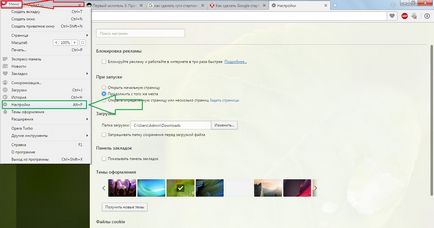
- A beállításokat kell menni a szakasz „Basic” (pirossal kiemelve az ábrán №2). Nem található a menüben, ami a bal oldalon a fő ablakban.
A következő az, hogy megtaláljuk a szakasz „Amikor elkezdi”, ahol kiválaszt „Egy adott oldal vagy oldalak” (is nevezik az „Indítás honlap”), amelyet a zöld szín jelzi ábrán №2.
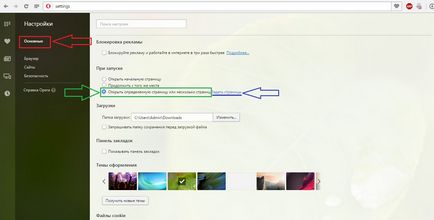
№2. Ablak Opera böngésző beállításait
- Arra is szükség van, hogy kérje magát a honlapon, amely automatikusan megnyílik, amikor a program elindul. Ehhez kattintson a „Set oldal” (kék színnel kiemelve ábrán №2).
Ez megnyitja a ábrán látható ablak №3. A beviteli sorban írja «google.ru» és nyomja meg az OK gombot.
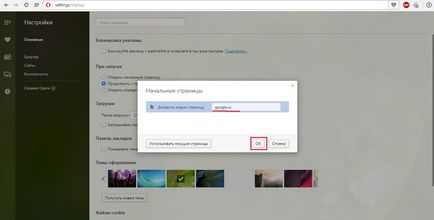
№3. Beviteli mezőben honlap
Fontos! Meg kell jegyezni, hogy a felület némileg eltér a kép fent látható, de a jelentése ugyanaz marad.
Ennyi, ez kész! Most térjünk rá egy másik böngészőt - Google Chrome.
Ahhoz, hogy telepítse a Google honlapján a böngészőben, akkor a következőket kell tennie:
- Az ikonra kattintva fejlett funkcióit, amelyek ábrán №4 narancs színnel kiemelve.
- A legördülő menüből, majd kattintson a „Beállítások” (pirossal kiemelve).
- Keresse meg az „című Amikor elkezdi megnyitni.” Ott jelölje meg a tételt „által meghatározott oldalak” (zöld színnel).
- Meg kell teremteni tűzte a főoldalon. Ehhez kattintson az „Add” (kékkel kiemelve).
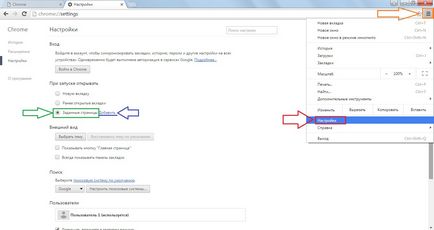
№4. Beállítások ablak a Google Chrome böngésző
- Az ábrán látható ablak №5, sőt, be kell állítani a honlapon is. Ezért a beviteli sorban ismét levelet google.ru ugyanúgy történik az Opera böngészőt, és kattintson az OK gombra.
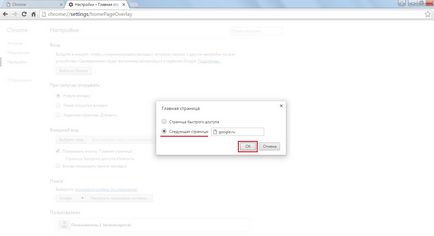
№5. Ablak kérve a kezdő oldal a Google Chrome
Mint látható, az akció nagyon hasonló. Egyébként minden ilyen böngészők úgynevezett vizuális fülek. azaz egy sor honlapok, hogy a felhasználó be tudja állítani a saját.
Előfordulhat, hogy kényelmesebbnek találja kezdeni annak érdekében, hogy nyissa ki a vizuális fülek. Ezek a következőképpen néz ki, ahogy az ábrán №6.
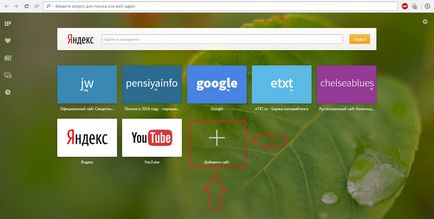
№6. Oldal vizuális fülek Opera
Ahhoz, hogy hozzá itt néhány lapot, akkor egyszerűen kattintson a nagy plusz, amikor azt mondja: „Add Site”.
A legtöbb ilyen szabvány lapok vannak beépítve böngészők, és futtatásakor a felhasználónak, hogy a menükapcsolók kell beállítani, hogy válasszon ki egy elemet, melynek címe „A kezdőoldal megnyitása”, „Display fülön”, vagy valami hasonlót.
Általában az a célunk, hogy nyit egy új lapot, ahol található a legtöbb vizuális könyvjelzők. By the way, bárki beállíthatja az egyes lapjára - összes keresők terjeszthető szabadon a telepítési fájlok ilyen panelek.
Ugyanez vonatkozik a Mozilla böngésző.
Mozilla Firefox
Mindezekben a böngésző még azokban az időkben könnyebb, mint az Opera és a Google Chrome. Itt minden történik az alábbiak szerint:
- A gombra kattintva további funkciók. Úgy néz ki, pontosan ugyanaz, mint a Google Chrome, és az is narancs színnel kiemelve ábrán №7.
- „Beállítások” gombra, válassza ki a legördülő menüből.
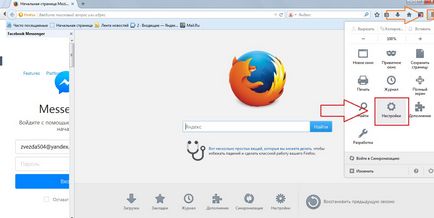
№7. Kiválasztása a beállításokat a böngésző, a Mozilla
- A kezdetektől eljutunk a lap „General”, ahol a választás a kezdő oldalt. „Running” Mint látható ábrán №8, van egy rész ezen a lapon.
Van egy pont „Amikor elkezdi Firefox» közelében, ahol ki kell választania »Kezdőlap megjelenítése« (pirossal kiemelve). Ezt követően, a bemeneti vonal (a következő felirat: „Home”), írja google.ru, amint az ábra №8 (zöld színnel). - Ezt követően, csak nyomja meg az OK gombot, és ezzel kilépjen a beállítások ablakot.
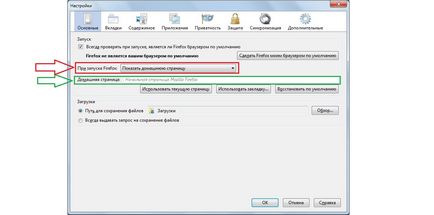
№8. Mozilla Firefox böngésző beállításait
Ismét a felület némileg eltérhet attól függően, hogy a változat a böngésző, de legfőképpen ugyanaz marad.
Yandex Böngésző
Itt algoritmus gyakorlatilag nem változott, de a probléma az, hogy a választás nem egyszerűen a kezdőoldalt.
Megadhatja a nyitó oldalon hivatkozások, amikor elindítja a böngészőt, de a lap nem egy, akkor állítsa be a legtöbb vizuális könyvjelzők. Úgy néznek ki, ahogy az ábrán №9.
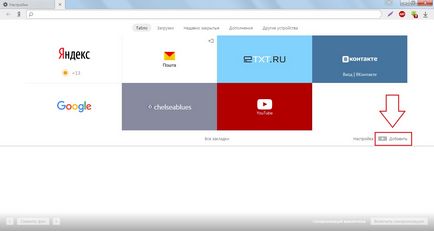
№9. Oldal vizuális könyvjelzők közé Yandex Browser
És hozzá Google.ru, kattints az „Add” gombra, amely ábrán megjelölt №10.
És, hogy ez a hely a nyílás, nyomja meg a gombot a kiegészítő funkciók (narancs színnel kiemelve ábrán №10), majd a legördülő menüből válassza ki a „Settings” (zöld színnel).
Ezután hozzá kell, hogy jelölje meg a tételt „Nyisson meg egy új lap oldal” (kékkel kiemelve) a következő részben „Hol kezdjük?”.
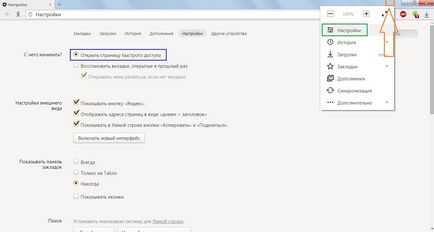
№10. Yandex böngészőablakban beállítások
Telepítés Android OS
Ami az összes fenti böngészők, a saját Android-verziót ez történik, ugyanúgy, mint a fent leírt. Persze, néhány elem változhat a cím, de mégis könnyű megtanulni.
Hogyan módosítható a kezdőoldalt a böngésző az Android.
Hogyan Google (Google) honlap különböző böngészőkben
Annak érdekében, hogy módosítsa a kezdő oldalt a Google kell tenni Interoop feloldás.
Ide választani Interoop feloldani az eszközt. Ezután menj a Registry böngésző. Nyissa meg a HKEY_USERS (HKU) \ S-1-5-21-2702878673-795188819-444038987-2781 \ Software \ Microsoft \ Internet Explorer \ SearchProvider \ DefaultProvider
pontjában, illetve a rendszerleíró érték megadása helyett írásban Yandex Google. Ez minden.
Itt az ideje, hogy elhagyja!
Amikor anyagok használatával az oldalról kell adnia egy hivatkozást az első bekezdésben az eredeti cikket oldal elrendezését jelezve geek-nose.com oldalon
Regisztráció Új fiók
Még senki sem nálunk profilja? bejegyzés